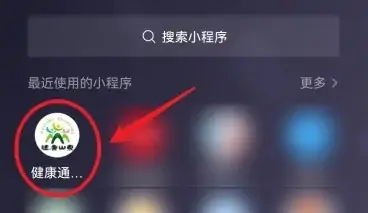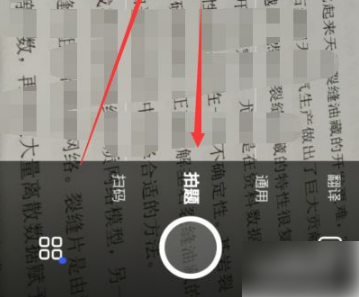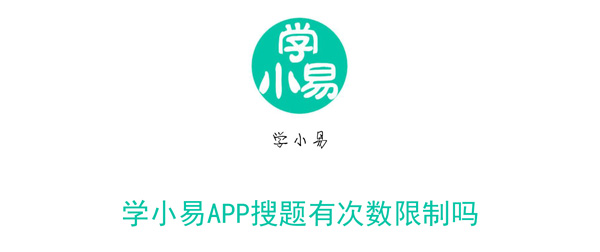Excel 过滤重复项。在处理excel表格数据时,可能会出现一些重复的数据。这时候就需要过滤掉重复的数据,进行删除或者标记等操作。但是当数据比较复杂的时候,有什么办法可以快速过滤呢? excel中的重复数据?下面我们就来看看如何在excel中快速过滤重复项吧!接下来,我将介绍这些在Excel中高效过滤重复数据的技巧。
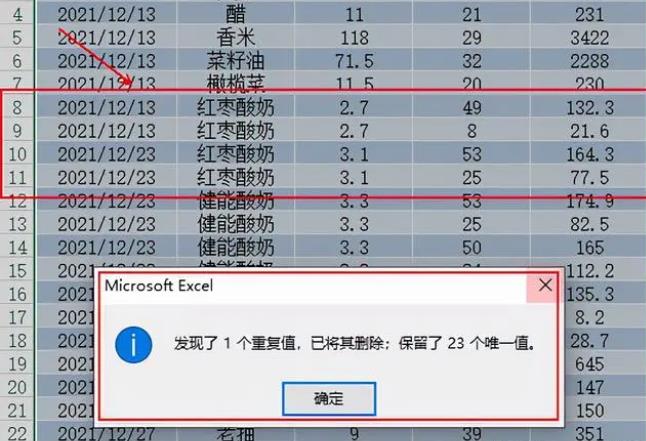
excel过滤重复项
1. 高级筛选
Excel内置高级过滤功能,可以快速删除数据列中的重复数据,过滤保留不重复的数据项,非常方便实用。
步骤:选中需要过滤的目标数据列,点击【数据】菜单栏,点击【高级过滤】,选择【在原始区域显示过滤结果】,勾选【选择不重复的记录】,点击【 OK] 完成Can。
2、自动筛选
自动过滤功能与高级过滤类似,只是过滤后的结果需要人工逐一检查,显示是否有重复结果。
步骤:选中需要过滤的目标数据列,点击【数据】菜单栏,点击【自动过滤】,取消【全选】,勾选【张三三】,可以看到数据项是否重复,重复了多少。
三、条件格式三、条件格式
Excel的条件格式功能也可以快速过滤掉重复值,具体操作如下。
步骤:选中目标数据区域,点击【条件格式】,选择【高亮单元格规则】,选择【重复值】,设置重复单元格的格式,点击【确定】。
4.公式法4.公式法
简单来说,就是通过函数公式过滤掉表格中的重复数据。
1.countif函数
步骤:点击目标单元格,输入公式[=COUNTIF(A$2:A$10,A2)],下拉填充,统计数据项的重复次数。
2.如果函数2.如果函数
步骤:点击目标单元格,输入公式[=IF(COUNTIF(A$2:A$10,A2)1,'repeated','')],下拉填充,重复数据会显示repeat字样
Excel过滤重复数据就是这么简单,你学会了吗?